چطور حجم عکس را کم کنیم
یکی از دغدغه های اصلی وب مسترها و صاحبان سایت ها این است که چگونه حجم تصاویر را کاهش دهند. گاهی ارزش عکس ها بیشتر از هزار کلمه است. به همین دلیل است که استفاده و محبوبیت آنها در دنیای وب بیش از هر زمان دیگری افزایش یافته است. امروزه تب تکنولوژی به شدت بالا رفته است و به وضوح می توان تاثیر آن را در صنعت گرافیک مشاهده کرد. اما یکی از بزرگترین مشکلات استفاده از تصاویر در صفحات، حجم بالای آنهاست. البته یک فرمول ساده وجود دارد که می گوید هر چه کیفیت تصاویر را بیشتر کنیم، اندازه آنها بزرگتر می شود. ما تصمیم گرفتیم این قانون را زیر پا بگذاریم و به شما آموزش دهیم که چگونه به صورت آنلاین و آفلاین اندازه عکس را کاهش دهید.
انواع تصاویر دیجیتال
ابتدا می خواهیم شما را با فرمت های مختلف تصاویر دیجیتال آشنا کنیم. زیرا کاهش حجم عکس ها مستلزم آشنایی با فرمت های عکس است. تصاویر در دنیای دیجیتال به دو دسته کلی تقسیم می شوند:
تصاویر پیکسلی (تصاویر بیت مپ)
تصاویر وکتور
به طور خلاصه، تفاوت بین تصاویر برداری و تصاویر پیکسلی در این است که تصاویر پیکسلی از نقاط کوچکی به نام پیکسل تشکیل شده اند که با کنار هم قرار دادن این نقاط، تصاویر را تشکیل می دهند. اما در تصاویر برداری با ریاضیات و فرمول های ریاضی سروکار داریم. به عبارت دیگر خطوطی که آنها در خود دارند یک بردار داده را تشکیل می دهند و اطلاعات مربوط به تصویر در داخل این بردارها تعریف می شود. هر دو نوع این تصاویر مورد قبول جامعه گرافیکی هستند و در درجه اول توسط طراحان گرافیک طراحی و استفاده می شوند. اما در حال حاضر استفاده از تصاویر برداری کمتر از تصاویر پیکسلی در وب مفید است.
رایج ترین فرمت های تصویر در دنیای وب

فرمت های مختلفی از تصاویر دیجیتال وجود دارد. هر کدام از این فرمت ها مزایا و معایب خاص خود را دارند. به عنوان مثال، اگر یک تصویر را با یک دوربین حرفه ای ذخیره کنید، فرمت آن احتمالا خام یا tiff خواهد بود. با این حال، تصاویر متحرکی که در سایتها یا شبکههای اجتماعی مشاهده میکنید، عموماً با فرمت گیف استفاده میشوند. در دنیای وب، ما عمدتا با سه نوع قالب سروکار داریم:
فرمت Png: به طور کلی تصاویر با فرمت png کیفیت بالایی دارند. زیرا فشرده سازی نسبتاً کمتری در این فرمت انجام می شود. استفاده از این فرمت عمدتا برای تصاویری که به صورت شفاف استفاده می شوند استفاده می شود. علاوه بر این، این فرمت از طیف رنگی گسترده ای پشتیبانی می کند.
فرمت Jpeg یا jpg: برای دانستن این فرمت نیازی به طراح گرافیک نیست. زیرا این فرمت یکی از رایج ترین فرمت های تصویر دیجیتال است. دلیل محبوبیت این فرمت در دنیای وب، فشرده سازی بالا و کیفیت قابل قبول آن است.
فرمت GIF: امروزه استفاده از تصاویر متحرک در شبکه های اجتماعی و وب سایت ها بسیار رایج شده است. اکثر این تصاویر متحرک با فرمت گیف هستند اما می توان از این فرمت برای تصاویر ثابت نیز استفاده کرد.
فرمت SVG (Scalable Vector Graphic): تصاویر در این فرمت مبتنی بر برداری و مقیاس پذیر هستند. امروزه استفاده از این تصاویر در دنیای وب رو به افزایش است. مزیت استفاده از این تصاویر مقیاس پذیری و حجم بسیار کم آنهاست.
چرا اندازه تصویر در دنیای وب کم اهمیت دارد؟

پس از ظهور کامپیوتر و تعمیم آن، مشکل کمبود حافظه به یکی از دغدغه های اصلی کاربران تبدیل شده است. اگرچه فناوری های ذخیره سازی در این سال ها پیشرفت زیادی داشته اند و حجم تجهیزات ذخیره سازی افزایش یافته است، مشکل حافظه همچنان پابرجاست. تصاویر با حجم بالا به سرعت حافظه را پر می کنند.
علاوه بر این، استفاده از عکس های باکیفیت در دنیای اینترنت منجر به مصرف بالای پهنای باند و در نتیجه کاهش سرعت بارگذاری سایت ها می شود. مدت ها پیش گوگل اعلام کرد که سرعت بارگذاری سایت ها پارامتر بسیار مهمی در سئو و در نتیجه رتبه بندی سایت ها است. از طرفی می دانیم که حجم اینترنت اکثر کاربران محدود است. حال اگر سایتی داشته باشیم و صفحات آن را با عکس های حجیم و سنگین پر کنیم، قطعا این پارامتر ارزشمند را از دست داده و علاوه بر مصرف پهنای باند خود و کاربران، باعث کاهش سرعت سایت و در نهایت سئوی آن می شود.
چه ابزارهایی برای کاهش اندازه تصویر وجود دارد؟
امروزه الگوریتم های مختلفی برای کاهش حجم تصاویر بدون افت کیفیت ابداع شده است. برنامه نویسان می توانند از این الگوریتم ها به روش های مختلفی استفاده کنند. به عنوان مثال یکی از ابزارهای رایج برای کاهش حجم تصاویر نرم افزار فشرده سازی است. یعنی می توانید هر کدام از نرم افزارها را از این قسمت انتخاب کرده و روی دستگاه خود نصب کنید.
وب سایت ها ابزار دیگری برای کاهش حجم تصاویر هستند. امروزه کاربردهای وب سایت ها بسیار متنوع شده است و تقریباً همه زمینه ها را پوشش می دهد. مزیت اصلی کوچک کردن عکس آنلاین، سهولت کار با این سایت ها است. کافیست تصویر خود را به سایت مورد نظر بدهید تا خود کار را ساماندهی کند. در این مقاله به معرفی 8 سایت قدرتمند و عالی برای کاهش حجم عکس می پردازیم.
یکی دیگر از این ابزارها نرم افزار فتوشاپ است. فتوشاپ در دنیای تصاویر جادو می کند و رقبایی مانند Gimp هنوز نتوانسته اند به محبوبیت آن برسند. فتوشاپ ابزارهای خوبی برای کاهش حجم تصاویر دارد. در ادامه این مقاله هر یک از این روش ها را کشف می کنیم تا به راحتی بتوانیم حجم تصاویر خود را کاهش دهیم.
شاید شما هم به برنامه نویسی علاقه داشته باشید و دوست داشته باشید از این راه درآمد میلیونی داشته باشید، ما در این صفحه از سایت سون لرن کد کوپن galefba50 در دوره برنامه نویسی الفبای برنامه نویسی را برای شما کاربران عزیز قرار داده ایم تا بتوانید فقط با مبلغ در دوره الفبا شرکت کنید. 50000 تومان بخرید و وارد دنیای شیرین و پردرآمد برنامه نویسی شوید.
چگونه سایز عکس را کم کنیم؟

وب سایت Compressor.io یکی از بهترین سایت های کاهش سایز عکس است
compressor.io یکی از بهترین سایت ها برای کاهش حجم تصاویر است. برای استفاده از این سایت باید پس از ورود بر روی گزینه TRY کلیک کنید. در صفحه جدید می توانید عکس خود را بکشید و رها کنید یا عکس خود را در قسمت SELECT FILE انتخاب کنید. فقط یک نکته مهم را در نظر داشته باشید. این سایت از دو حالت فشرده سازی بدون اتلاف و اتلاف پشتیبانی می کند. شما می توانید یک ساختار بدون اتلاف برای تصاویر png و jpg خود انتخاب کنید.
سایت squoosh.app انعطاف پذیر و پایدار برای کاهش حجم عکس

squoosh.app سایت خوبی است، اما ممکن است برای شروع کمی گیج کننده باشد. با کلیک بر روی گزینه Select Image و آپلود عکس، سایت تصویر را برای شما فشرده می کند. پس از ارسال عکس، نوع فشرده سازی را در کادر سمت چپ مشخص کنید و با انتخاب هر الگوریتم، میزان فشرده سازی به صورت درصد نمایش داده می شود. اگر نمیخواهید درگیر شوید یا نمیدانید الگوریتم بهینه چیست، به سایت اجازه دهید بهترین روش فشردهسازی را خودش انتخاب کند. پس از فشرده سازی، روی نماد دانلود در کادر سمت راست کلیک کنید و تصویر فشرده شده خود را دریافت کنید.
وب سایت تغییر اندازه عکس های مختلف در تغییر اندازه آنلاین
این سایت بسیار قدرتمند و منعطف است. علاوه بر فشرده سازی، imageresizer ابزارهای مختلفی را به شما ارائه می دهد که کار با تصاویر را لذت بخش می کند. به عنوان مثال، به شما امکان می دهد اندازه تصاویر را تغییر دهید یا آنها را بچرخانید. می توانید سطح فشرده سازی یا فرمت تصویر خروجی را مشخص کنید. پس از انجام کارهای مورد نظر برای ذخیره عکس ها، روی Save & Download کلیک کنید تا تصویر بهینه شده را مشاهده کنید. با انتخاب گزینه Download Image می توانید آن را دریافت کنید. و حجم عکس های آنلاین را خیلی راحت کاهش دهید.
imagecompressor.com | ابزاری مفید برای کاهش اندازه عکس آنلاین

به گفته تیم ما، کار با این سایت بسیار خوشایند بود و تجربه کاربری خوبی داشتیم. پس از ورود به سایت گزینه Upload files در دسترس است و با کلیک بر روی آن می توانید تصویر مورد نظر را برای سایت ارسال کنید. پس از ارسال عکس، سایت بهترین الگوریتم را انتخاب کرده و عکس را فشرده می کند. سپس دو تصویر را کنار هم قرار دهید و روی Download All کلیک کنید تا تصویر را دریافت کنید. سایت imagecompressor دارای ویژگی خوبی است که به شما امکان مقایسه این دو تصویر را می دهد.
اندازه سایت | یکی از زیباترین سایت ها برای کاهش حجم عکس
picresize یکی از قدیمی ترین سایت ها برای کاهش حجم تصاویر است. در بالای سایت تعداد عکس هایی که با این سرویس روتوش شده اند را مشاهده می کنید. این سرویس گزینه های مختلف ویرایش تصویر را در اختیار کاربران قرار می دهد. در این سایت سه راه برای آپلود تصاویر در سایت وجود دارد. اول ارسال عکس از کامپیوتر، دوم وارد کردن آدرس اینترنتی عکس (URL) و در نهایت ارسال چندین تصویر. بسته به نیاز خود می توانید از هر یک از این روش ها استفاده کنید. با کلیک بر روی ادامه برای ویرایش تصویر، صفحه جدیدی باز می شود که در آن می توانید تصویر را ویرایش کنید. پس از اعمال تغییرات، روی I’m done کلیک کنید، اندازه تصویرم را تغییر دهید تا به صفحه دانلود بروید.
در سایت picresize، روی Save to Disk کلیک کنید تا عکس در رایانه شما ذخیره شود
site compressnow ابزاری قدرتمند برای کاهش حجم تصاویر با کمترین افت کیفیت
سایت compressnow تصاویر را با سه فرمت jpg، png و gif از شما دریافت می کند. سپس از شما می پرسد که چقدر تصویر خود را فشرده کنید. با انتخاب درصد و کلیک بر روی گزینه Comperes Now فشرده سازی تصویر آغاز می شود. با استفاده از این وب سایت می توانید ده تصویر را به طور همزمان ویرایش کنید. البته حجم تصاویر آپلود شده شما نباید بیشتر از 9 مگابایت باشد، این سایت ادعا می کند که تصاویر شما در این سرویس ذخیره نمی شوند و پس از 30 دقیقه به صورت خودکار پاک می شوند. تعامل با این سایت آسان است و شما چیزی جز گزینه های Download Image و Comperes Now نمی بینید.
بسیاری از سایت هایی که برای کاهش اندازه تصاویر معرفی می شوند، در واقع ابعاد تصاویر را تغییر می دهند و معمولاً منجر به کاهش قابل توجه کیفیت می شوند. به همین دلیل در Seven Learn به آنها اشاره نکردیم
کاهش حجم عکس با استفاده از فتوشاپ

نرم افزار فتوشاپ یکی از قدیمی ترین و محبوب ترین ابزارهای طراحی در بین طراحان گرافیک است. تکنیک جالبی در این نرم افزار وجود دارد که گاهی اوقات می تواند حجم تصاویر را تا 90 درصد کاهش دهد. به خصوص اگر وب سایتی دارید و می خواهید تصاویر خود را برای وب بهینه کنید، این ویژگی فتوشاپ به کارتان خواهد آمد. روش اجرای این تکنیک به شرح زیر است:
ابتدا تصویر خود را در نرم افزار فتوشاپ وارد کنید.
فایل را از منوی اصلی انتخاب کنید و به تب Export بروید.
حالا گزینه Save for Web را انتخاب کنید (کلید ترکیبی آن Alt+Shift+Ctrl+S است)
با زدن گزینه Save عکس با یک سری بهینه سازی های پیش فرض ذخیره می شود. همچنین می توانید به صورت دستی این تنظیمات را مطابق با نیاز خود تغییر دهید.
برای استفاده از این تکنیک پارامترهای مختلفی در نظر گرفته شده است که به اختصار به هر یک اشاره می کنیم:
ابتدا می توانید فرمت عکس را مشخص کنید که گیف باشد یا Jpeg یا Png
گزینه Quality کیفیت عکس را مشخص می کند. مشخص است که هر چه این عدد بیشتر باشد، کیفیت تصویر شما بالاتر می رود، اما اندازه آن نیز افزایش می یابد.
با کاهش Blur، حجم عکس شما کاهش می یابد، اما تصویر حالت مات (کریستالی) به خود می گیرد.
در قسمت Image Size می توانید ابعاد تصویر را تغییر دهید.
اکثر ابزارهای این بخش به مرور زمان قدرت خود را به شما نشان می دهند. فقط یکبار تنظیمات آن را امتحان کنید تا به حالت ایده آل خود برسید. در عین حال برای صرفه جویی در وقت و هزینه می توانید از سرویس وب تخت آنلاین فتوشاپ استفاده کنید. با آموزش گرافیک به راحتی می توانید حجم تصاویر خود را کاهش دهید.
آموزش کاهش اندازه عکس با استفاده از نرم افزار

این نرم افزار است که به رشد کامپیوتر کمک کرده است. هر محصول نرم افزاری جدید عملکرد جدیدی ارائه می دهد و برخی از مشکلات موجود را حل می کند. نرم افزارهای مختلفی برای کاهش سایز عکس طراحی شده است که تصویر شما را با کمترین افت کیفیت فشرده می کند. در ادامه تعدادی برنامه برای کاهش حجم عکس ها برای کامپیوتر ارائه می دهیم.
1-نرم افزار سزیوم
Cesium نرم افزاری رایگان و قدرتمند است که تصاویر را بدون افت کیفیت و با استفاده از الگوریتم های پیشرفته فشرده می کند. در طول آزمایش توسط تیم ما، اندازه برخی از عکسها تا 80٪ کاهش یافت و کیفیت آنها تا حد زیادی حفظ شد. این نرم افزار در جاهای مختلف استفاده می شود. به عنوان مثال از این نرم افزار برای کاهش سایز عکس های اسکن شده، فشرده سازی تصاویر قبل از آپلود در سایت و یا کاهش حجم عکس ها برای ارسال به سایت خاصی که دارای محدودیت سایز هستند استفاده می شود.
2 – نرم افزار JPEG Imager
نرم افزار JPEG Imager رایگان نیست و برای استفاده از آن باید آن را خریداری کنید. این برنامه تصاویر JPG را از شما می گیرد و نسخه فشرده و فشرده را در اختیار شما قرار می دهد. نقشه راه کوچکی برای استفاده از این نرم افزار آماده کرده ایم که امیدوارم در استفاده از این نرم افزار به شما کمک کند.
پس از نصب نرم افزار، عکس مورد نظر خود را به برنامه اضافه کنید (از قسمت File و بر روی گزینه Open کلیک کنید).
از منوی اصلی Compress software را انتخاب کنید و دوباره از منو روی Compress کلیک کنید.
اکنون یک کپی از تصویر را خواهید دید که در سمت راست قرار گرفته است. این کپی در واقع یک نسخه فشرده از عکس است که به شما امکان مقایسه تصاویر را می دهد.
در قسمت Image می توانید با ابزارهای مختلف برنامه کار کنید و ویرایش های خود را روی عکس اعمال کنید.
و وقتی کارتان تمام شد، روی Save As در تب File کلیک کنید تا تصویر در مکانی که مشخص کرده اید ذخیره شود.
3 – نرم افزار فوتوسایزر
نرم افزار Fotosizer نیز رایگان نیست. فوتوسایزر نسبت به دو نرم افزار قبلی قدیمی تر است اما عملکرد آن به عنوان نرم افزار کاهش سایز عکس قابل قبول است. رابط کاربری نرم افزار می تواند کمی گیج کننده باشد، بنابراین توضیح مختصری در مورد بهینه سازی تصویر دارم. ابتدا عکس خود را به داخل برنامه بکشید. تنظیمات مورد نظر را در منوی سمت راست اعمال کنید و در نهایت در قسمت Destination Settings مسیر ذخیره عکس را مشخص کنید. با کلیک بر روی گزینه start واقع در پایین سمت راست نرم افزار، عکس در مسیری که شما مشخص کرده اید ذخیره می شود.
چگونه اندازه عکس را در Paint کاهش دهیم
Paint یکی از محبوب ترین نرم افزارهای مایکروسافت است. یک ویرایشگر تصویر ساده و جذاب که بسیاری از کاربران قدیمی ویندوز خاطرات خوبی با آن دارند. قرار بود این سرویس توسط مایکروسافت بازنشسته شود، اما این تصمیم به دلیل اعتراض و مخالفت کاربران لغو شد. اگر همچنان از این برنامه استفاده می کنید، بهتر است از این برنامه برای کاهش حجم تصاویر خود استفاده کنید.
Paint هیچ الگوریتم خاص یا جداگانه ای برای تغییر اندازه عکس ندارد و عکس را با کوچک شدن پیکسل ها یا کوچک شدن ابعاد فشرده می کند. افت کمی کیفیت با این روش طبیعی است. اما کار به سرعت انجام می شود. مراحل کار به شرح زیر است:
عکس خود را در Paint باز کنید.
از منوی صفحه اصلی را انتخاب کنید و وارد بخش تغییر اندازه شوید.
در اینجا دو حالت برای تغییر سایز عکس ارائه می شود که یکی گزینه Percentages و دیگری گزینه Pixels است که اندازه عکس را به صورت پیکسل یا درصد کم و زیاد می کند. این به طور مستقیم بر اندازه عکس تأثیر می گذارد.
کاهش اندازه عکس در گوشی های آیفون و اندروید
در زیر به معرفی اپلیکیشن های اندروید و آیفون می پردازیم که از طریق آن ها می توانید حجم تصاویر خود را در گوشی خود کاهش دهید.
برنامه کاهش اندازه عکس PicTools
بدون شک یکی از حرفه ای ترین اپلیکیشن ها برای کاهش حجم عکس در گوشی، برنامه PicTools است. این برنامه علاوه بر کاهش حجم تصاویر، قابلیت تغییر فرمت تصاویر را نیز دارد و می تواند حجم تصاویر را کاهش دهد. در تلفن های همراه
برنامه کاهش اندازه عکس Photoczip
این برنامه یکی از قدیمی ترین برنامه های کاهش سایز عکس برای اندروید است. از دیگر ویژگی های این برنامه می توان به تغییر فرمت تصاویر، انتخاب محل ذخیره تصاویر، حذف یا ویرایش متادیتای تصویر و موارد دیگر اشاره کرد. این اپلیکیشن رابط کاربری بسیار ساده ای دارد و به همین دلیل امروزه کمتر مورد توجه قرار گرفته است.
اپلیکیشن کاهش سایز عکس Pixlr
برنامه Pixlr یک کاهش دهنده اندازه عکس بسیار حرفه ای در اندروید است. کار با این اپلیکیشن بسیار ساده است و کافیست با چند کلیک تصویر خود را انتخاب کرده و در نهایت حجم آن را در گوشی خود کاهش دهید. در این برنامه می توانید از دوربین خود عکس بگیرید، همان تصویر را ویرایش کنید و به سادگی سایز آن را کاهش دهید.
برنامه Adobe Photoshop Express
اگر به دنبال یک برنامه حرفه ای برای کاهش حجم تصاویر در اندروید و آیفون خود هستید، نسخه Express برنامه Adobe Photoshop یکی از بهترین گزینه ها برای شماست. این برنامه به شما این امکان را می دهد که به راحتی تصاویر را از سیستم های ابری، لایت روم و … دانلود کنید. فیلترهای طراحی شده بر روی این برنامه به شما امکان تغییر تن تصاویر و غیره را می دهد که یکی از ویژگی های جذاب این برنامه است. این برنامه قابلیت عکس برداری با دوربین گوشی را نیز دارد.
خلاصه و نتیجه گیری
همانطور که مشاهده کردید ابزارها، نرم افزارها و سایت های زیادی با هدف فشرده سازی و کاهش حجم عکس ها ساخته شده اند. در این مقاله تمامی ابزارهای معرفی شده به منظور کاهش حجم تصویر بدون افت کیفیت توسط تیم Son Learn بررسی و انتخاب شده است. بنابراین می توانید با خیال راحت از آنها استفاده کنید. تعداد ابزارهای این لیست می تواند بیشتر باشد، اما برای ما کیفیت مهمتر از کمیت است و سعی کردیم بهترین ها را ارائه دهیم. لطفا پس از استفاده از این خدمات، تجربیات خود را با ما و سایر خوانندگان در قسمت نظرات به اشتراک بگذارید.
فشرده سازی تصاویر JPG به صورت آنلاین
اندازه تصاویر JPG را با بهینه سازی محتوای داخلی آنها به سرعت کاهش دهید. می توانید سطح فشرده سازی JPG را با تنظیمات کم، متوسط و زیاد مشخص کنید. این کاهش دهنده اندازه JPG رایگان 24/7 در خدمت شماست.
کاهش حجم فایل JPG به صورت آنلاین
برخی از فایل های JPG فضای زیادی را اشغال می کنند، اغلب ده ها مگابایت. ما باید با یک کار جالب روبرو شویم: کاهش حجم فایل های JPG، به عنوان مثال با آپلود آنها در شبکه های اجتماعی یا هر سایتی که در آن محدودیت اندازه فایل وجود دارد.
از این بهینه ساز تصویر JPG آنلاین استفاده کنید و اندازه یک تصویر بزرگ JPG را در چند ثانیه کاهش دهید. بهینه ساز آنلاین JPG ما از مجموعه ای از الگوریتم های بهینه سازی گرافیک هوشمند برای تولید خروجی JPG دقیق و فشرده استفاده می کند.
فشرده سازی JPG رایگان
کمپرسور رایگان JPG مبتنی بر مرورگر است و بر روی تمام سیستم عامل ها از جمله ویندوز، لینوکس، macOS و اندروید کار می کند. نیازی به نصب هیچ نرم افزاری ندارید. استفاده از سرویس آنلاین فشرده سازی تصویر JPG آسان و کاملا رایگان است.
در فیسبوک به اشتراک بگذارید
در توییتر به اشتراک بگذارید
در لینکدین به اشتراک بگذارید
بازخورد بگذارید
این برنامه را به موارد دلخواه خود اضافه کنید
عکس های بزرگ می توانند حافظه زیادی را در سیستم، تلفن یا تبلت شما اشغال کنند، به همین دلیل است که بسیاری از ما به دنبال کاهش حجم عکس های خود هستیم. به همین دلیل در این مقاله می خواهیم به شما آموزش دهیم که چگونه در موبایل های کامپیوتری، آنلاین و اندرویدی بدون افت کیفیت سایز عکس را کاهش دهید.
کاهش اندازه تصویر
صرف نظر از دستگاهی که استفاده می کنید، می توانید با برنامه های مختلف و ابزارهای آنلاین حجم عکس های خود را کاهش دهید. تا انتها با دیجیاتو همراه باشید.
کاهش اندازه عکس در ویندوز 10 و 11
در این دو سیستم عامل مایکروسافت می توانید از ابزارهای داخلی آن ها برای کاهش حجم عکس ها استفاده کنید که در ادامه به آن ها خواهیم پرداخت.
کاهش اندازه عکسها با مایکروسافت پینت
اگر به دنبال کاهش سایز عکس بدون افت کیفیت هستید، یکی از روش ها تغییر ابعاد خود عکس است. تصاویر کوچکتر حجم کمتری دارند. برنامه مایکروسافت Paint که به طور پیش فرض روی ویندوز 10 و 11 نصب شده است، گزینه های کافی برای تغییر ابعاد تصویر در اختیار شما قرار می دهد.
برای تغییر اندازه عکس با استفاده از Windows Paint، این مراحل را دنبال کنید:
منوی شروع را باز کنید و روی قسمت جستجو کلیک کنید.
کلمه Paint را تایپ کنید تا برنامه را پیدا کنید.
با انتخاب Paint این برنامه باز می شود.
روی منوی File کلیک کرده و گزینه Open را انتخاب کنید.

عکس مورد نظر را انتخاب کرده و روی گزینه Open کلیک کنید.
با کلیک بر روی گزینه Image، گزینه Resize را انتخاب کنید.

بر روی گزینه درصد کلیک کنید.
حالا درصدهای مورد نظر را در قسمت Horizontal و Vertical وارد کنید تا اندازه عکس کاهش یابد. به عنوان مثال برای کاهش 30 درصدی اندازه تصویر باید عدد 70 را وارد کنید.

روی OK کلیک کنید تا پنجره تغییر اندازه و انحراف بسته شود.
در نهایت با کلیک بر روی گزینه File گزینه Save را انتخاب کنید.
کراپ تصاویر با مایکروسافت پتنت
یکی دیگر از راه های کاهش اندازه تصویر در Microsoft Paint، برش دادن تصویر است. حتی اگر برش یا برش عکس باعث از بین رفتن بخشی از آن شود، در نهایت باعث کاهش حجم می شود. بنابراین اگر عناصر حاشیه ای زیادی در عکس وجود دارد و فقط سوژه اصلی برای شما مهم است، برش یکی از راه های مناسب برای کاهش حجم تصویر است.
برای برش عکس در Microsoft Paint، این مراحل را دنبال کنید:
پینت و برنامه عکس مورد نظر را باز کنید.
بر روی گزینه Picture برنامه Pint کلیک کنید.
در مرحله بعد روی گزینه Select ضربه بزنید.

دکمه سمت چپ ماوس را فشار داده و نگه دارید. سپس قسمتی را که می خواهید روی عکس نگه دارید انتخاب کنید.
دوباره روی گزینه Picture ضربه بزنید.
برای حذف بخش های خارج از بخش انتخاب شده، گزینه Crop را انتخاب کنید.

عکس را از طریق منوی File ذخیره کنید.
کم کردن حجم عکس از طریق Zip
یکی دیگر از راه های کاهش حجم عکس ها تبدیل آنها به فایل ZIP است. می توانید چندین عکس را به فایل ZIP تبدیل کنید تا اندازه آنها کاهش یابد. ویندوز 10 و 11 به شما اجازه می دهند تصاویر را به فایل های ZIP تبدیل کنید و برای این کار باید مراحل زیر را دنبال کنید:
یک پنجره کاوشگر فایل باز کنید.
به پوشه حاوی تصاویری که می خواهید به فایل ZIP تبدیل کنید بروید.
با نگه داشتن کلید Ctrl چندین عکس را انتخاب کنید.
روی هر یک از تصاویر کلیک راست کنید تا منو ظاهر شود.
در منوی زمینه به دنبال گزینه Send To بگردید.

در منوی ارسال به، روی گزینه پوشه فشرده (زیپ شده) کلیک کنید.
برای تکمیل فرآیند فشرده سازی تصویر، نامی برای فایل ZIP نهایی انتخاب کنید.
اکنون، درست مانند یک پوشه ساده، روی فایل ZIP دوبار کلیک کنید تا باز شود. در داخل این فایل می توانید تصاویر خود را مشاهده کنید و البته اندازه عکس ها پس از فشرده سازی نیز نمایش داده می شود.

کاهش حجم تصاویر با تبدیل فرمت آنها به JPG
فرمت های تصویری زیادی وجود دارد که یکی از فشرده ترین آنها فرمت JPG است. عکس ها با فرمت JPG معمولا کوچکتر از تصاویر با فرمت های PNG، BMP یا TIFF هستند. بنابراین، اگر تعداد زیادی عکس در این سه فرمت در سیستم خود دارید، می توانید با تبدیل آنها به JPG فضای ذخیره سازی را در رایانه شخصی خود آزاد کنید.
تغییر فرمت تصویر حتی با برنامه Paint امکان پذیر است و برای این کار فقط باید مراحل زیر را انجام دهید:
برنامه Paint را روی سیستم خود باز کنید.
به File > Open بروید.
یک عکس با فرمت TIFF یا BMP انتخاب کنید و روی Open کلیک کنید.
سپس به مسیر File > Save As بروید.
حال گزینه JPEG image را انتخاب کنید.

نام مورد نظر خود را برای عکس تایپ کنید.
بر روی گزینه ذخیره کلیک کنید.
برنامه هایی برای کاهش اندازه عکس ها برای کامپیوتر
برنامه های زیادی برای کاهش حجم تصاویر در کامپیوتر ساخته شده است که در این مقاله شما را با تعدادی از آنها آشنا می کنیم.
برنامه RIOT
یکی از برنامه های شخص ثالث کاهش اندازه تصویر در ویندوز که می توانید به صورت رایگان از آن استفاده کنید RIOT یا Radical Image Optimization Tool است که می تواند اندازه عکس ها را در فرمت های مختلف مانند JPEG و PNG کاهش دهد. برای فشرده سازی تصاویر با این برنامه مراحل زیر را دنبال کنید:
وب سایت RIOT را باز کنید.
روی دکمه دانلود کلیک کنید، سپس لینک نصب برنامه Riot x64 را انتخاب کنید.
همزمان کلیدهای Windows + E را فشار داده و پوشه دانلود شده را باز کنید.
روی فایل نصب کننده RIOT دوبار کلیک کنید.
در پنجره نصب گزینه های I accept و Install را انتخاب کنید.
پس از نصب نرم افزار، روی Start و سپس All apps کلیک کنید. این نرم افزار فشرده سازی تصویر را با کلیک بر روی گزینه RIOT در منوی Start باز کنید.

روی گزینه Open in RIOT App کلیک کنید.
تصویری را که می خواهید فشرده کنید انتخاب کنید، سپس روی Open کلیک کنید.
تب JPEG را در برنامه RIOT انتخاب کنید.
برای افزایش یا کاهش سطح فشرده سازی، نوار لغزنده Quality را به چپ یا راست حرکت دهید. حجم آنها در بالای تصاویر قرار می گیرد که حجم فایل اصلی را در سمت چپ و حجم فایل فشرده شده را در سمت راست نشان می دهد.

پس از اتمام مراحل بر روی گزینه Save کلیک کنید.
نام فایل را در جای مخصوص آن تایپ کنید، پوشه مورد نظر را برای خروجی انتخاب کنید و گزینه Save را بزنید.
اکنون می توانید به تصویر فشرده شده در پوشه ای که آن را ذخیره کرده اید دسترسی داشته باشید.
برنامه Caseium – Image Compressor
یکی از بهترین نرم افزارها برای کاهش حجم عکس در کامپیوتر Caseium نام دارد که یک برنامه رایگان و متن باز است. رابط کاربری این نرم افزار به سه قسمت اصلی تقسیم شده است که شامل محل آپلود عکس ها، قسمت تنظیم کیفیت و خروجی و همچنین قسمتی برای ارائه پیش نمایش عکس ها قبل و بعد از فشرده سازی می باشد.

در پایین برنامه می توانید کیفیت خروجی را با استفاده از نوار لغزنده انتخاب کنید، هر چه عددی که انتخاب می کنید بیشتر باشد، حجم فایل نهایی بزرگتر می شود. علاوه بر کاهش سایز، می توانید با این برنامه سایز عکس را نیز تغییر دهید تا به نوعی سایز عکس را کاهش دهید. در پایان به این نکته اشاره کنیم که برنامه سزیوم به شما این امکان را می دهد که به طور همزمان حجم چند عکس را کاهش دهید.
کاهش حجم عکس به صورت آنلاین
ابزارهای آنلاین زیادی برای کاهش حجم تصاویر وجود دارد که در زیر به معرفی برخی از مفیدترین آنها می پردازیم.
وبسایت Optimizilla
یکی از این ابزارهای آنلاین، وب سایت فشرده سازی عکس Optimizilla است. این ابزار می تواند فایل های JPG، PNG و حتی GIF را فشرده کند. برای کاهش حجم عکس آنلاین با این ابزار، مراحل زیر را دنبال کنید:
ابتدا با استفاده از مرورگر سیستم خود به وب سایت Optinizilla بروید.
بر روی گزینه Upload Files کلیک کنید.

حداکثر 20 عکس را برای فشرده سازی انتخاب کنید، سپس روی Open کلیک کنید.
سپس نوار لغزنده Quality را برای تنظیم کیفیت خروجی حرکت دهید. البته هرچه کیفیتی که انتخاب می کنید کمتر باشد، عکس بیشتر فشرده می شود و کیفیت پایین تر و همچنین کاهش حجم صدا خواهد بود.

برای فشرده سازی تصاویر روی Apply کلیک کنید.
در نهایت روی دکمه Download All کلیک کنید تا تصاویر خروجی را دریافت کنید.
WeCompress
یکی دیگر از ابزارهای آنلاین مفید برای کاهش حجم تصاویر WeCompress نام دارد. این وب سایت فقط برای تصاویر کار نمی کند، می توانید فایل های دیگری مانند PDF و PowerPoint را نیز آپلود کنید و یک فایل خروجی کوچکتر دریافت کنید.
کار با این ابزار بسیار ساده است و تنها کاری که باید انجام دهید این است که فایل موجود در آن را دانلود کنید. شما می توانید این کار را با کشیدن تصاویر یا فایل های دیگر به وب سایت یا با دسترسی به منوی آپلود فایل، که در اصل یک دکمه دایره ای بزرگ با علامت مثبت روی آن است، انجام دهید.

پس از آپلود فایل در این وب سایت، WeCompress به طور خودکار نوع فایل را شناسایی کرده و نسخه فشرده را در اختیار شما قرار می دهد. لازم به ذکر است که این وب سایت از فرمت های رایج از جمله JPEG و PNG پشتیبانی می کند، اما ممکن است فایل دیگری داشته باشید که فرمت رایج نباشد. در این مورد، شما باید گزینه دیگری را انتخاب کنید.
CloudPresso
اگر به دنبال راهی برای فشردهسازی سریع فایلهای حجیم بدون از دست دادن کیفیت آنلاین هستید، ClouadPresso را توصیه میکنیم. این ابزار گزینه های زیادی ندارد و تنظیمات زیادی را در اختیار شما قرار نمی دهد، با این حال کارایی بالایی دارد. در سایت کافیست ابزار فشرده سازی مورد نظر (عکس، فیلم و …) را انتخاب کرده و سپس فایل مورد نظر را آپلود کنید.
این وب سایت به طور خودکار شروع به فشرده سازی فایل می کند و ادعا می کند که می تواند اندازه تصویر را تا 80٪ با حداقل کاهش کیفیت کاهش دهد. به جای یک فایل، می توانید چندین فایل را به طور همزمان در این وب سایت آپلود کنید تا به طور خودکار فشرده شده و حجم آنها کاهش یابد.

این وب سایت از فرمت ها و فایل های مختلف پشتیبانی می کند و محدود به تصاویر نیست. بنابراین میتوانید فایلهای JPEG را روی MP4 آپلود کنید و منتظر بمانید تا فشرده شوند.
پس از تکمیل فرآیند فشرده سازی، می توانید آنها را دانلود کنید یا به سادگی از طریق ایمیل با دیگران به اشتراک بگذارید. بنابراین، اگر می خواهید چندین فایل را برای افراد دیگر ایمیل کنید، می توانید اندازه آنها را مستقیماً از طریق CloudPresso کاهش دهید و سپس آنها را برای افراد دیگر ایمیل کنید.
کاهش حجم عکس با تلفن همراه
به غیر از کامپیوترها و وب سایت ها، می توانید از گوشی هوشمند خود نیز برای کاهش اندازه عکس ها استفاده کنید. اپلیکیشن های زیادی برای این منظور ساخته شده اند که می خواهیم شما را با تعدادی از آنها آشنا کنیم.
کاهش حجم عکس در گوشی سامسونگ
برنامه گالری که به طور پیش فرض روی گوشی های سامسونگ نصب می شود، گزینه های زیادی برای دستکاری فایل ها در اختیار شما قرار می دهد. اگرچه این اپلیکیشن از ابزاری برای فشردهسازی فایلها پشتیبانی نمیکند، اما با استفاده از آن میتوانید ابعاد عکسها را تغییر دهید که میتواند اندازه آنها را کاهش دهد.
برای تغییر اندازه عکس با برنامه Samsung Phone Gallery مراحل زیر را دنبال کنید:
برنامه گالری را در تلفن سامسونگ خود باز کنید.
عکسی را که می خواهید ابعاد آن را تغییر دهید انتخاب کنید.

روی گزینه سه نقطه عمودی در سمت راست پایین صفحه ضربه بزنید و جزئیات عکس فعلی را بررسی کنید.

روی گزینه پایین صفحه ضربه بزنید تا ویرایشگر عکس باز شود.

سه نقطه عمودی در گوشه پایین سمت راست صفحه را دوباره لمس کرده و Resize را فشار دهید.

می توانید اندازه تصویر را 20، 40، 60 یا 80 درصد کاهش دهید.
در صفحه تغییر اندازه تصویر گزینه مربوط به ابعاد مورد نظر را فعال کرده و روی Done کلیک کنید.

در نهایت گزینه Save را در گوشه سمت راست بالای صفحه لمس کنید و دوباره جزئیات عکس را بررسی کنید تا متوجه شوید عکس چقدر کم شده است.
اگر می خواهید عکس را بدون تغییر ابعاد فشرده و سایز آن را کم کنید، در زیر چندین برنامه را برای شما معرفی می کنیم.
برنامه Compress image size in kb & mb
یکی از اپلیکیشن های کاهش حجم عکس با گوشی اندرویدی فشرده سازی حجم تصویر در کیلوبایت و مگابایت نام دارد که نحوه کار با آن را به شما آموزش می دهیم.
برنامه را دانلود و بر روی گوشی خود نصب کنید.
برنامه را باز کنید و گزینه عکس را انتخاب کنید.

می توانید اندازه اصلی فایل را در پایین صفحه مشاهده کنید. گزینه Quality را فعال کنید سپس با استفاده از نوار لغزنده حجم آن را کاهش دهید.

در عوض می توانید اندازه مورد نظر را برای فایل خروجی بنویسید و در نهایت گزینه Compress را بزنید.

کمی صبر کنید تا عکس فشرده شده و آماده اشتراک گذاری شود. شما می توانید اندازه نهایی عکس را از طریق منو مشاهده کنید.

این اپلیکیشن اندازه عکس را برای کاهش اندازه آن تغییر نمی دهد و می توانید به صورت رایگان از آن استفاده کنید. البته این برنامه از امکان کاهش حجم چند عکس به صورت همزمان پشتیبانی نمی کند.
از طریق باکس اپلیکیشن زیر می توانید این برنامه را برای گوشی اندرویدی خود دانلود کنید:
سازنده:
Mobso Apps
قیمت:
رایگان
دسته بندی:
undefined
سیستم عامل:
اندروید
حجم:
2 مگابایت
زبان:
انگلیسی
برنامه Photo Compressor and Resizer
یکی دیگر از اپلیکیشن های کاهش اندازه و ابعاد عکس ها Photo Compresor و Resizer نام دارد. این برنامه به شما امکان فشرده سازی، تغییر اندازه، برش، چرخش و همچنین تبدیل عکس ها در دستگاه های اندرویدی را می دهد. برای استفاده از آن، مراحل زیر را دنبال کنید:
برنامه Photo Compressor را از اپ استورها دانلود کنید.
برنامه را باز کنید و دسترسی آن را به تصاویر گوشی خود فعال کنید.
روی گزینه Compress Photos ضربه بزنید.

تصاویری را که می خواهید فشرده کنید انتخاب کنید.

بر روی گزینه Next کلیک کنید و اکنون تعداد تصاویر و اندازه آنها را در منو مشاهده کنید.
سپس در قسمت Compression Mode گزینه Auto را انتخاب کرده یا به صورت دستی سایز مورد نظر را بنویسید. در نهایت بر روی گزینه Compress کلیک کنید.

پس از اتمام فرآیند فشرده سازی، می توانید حجم قبل و بعد را در بالای صفحه مشاهده کنید.

شما می توانید این برنامه را به صورت رایگان از گوگل پلی و از طریق باکس اپلیکیشن زیر دانلود کنید، البته ممکن است در حین استفاده از آن با تبلیغات زیادی مواجه شوید و آزارتان دهند.
سازنده:
Pocket App Maker
قیمت:
رایگان
دسته بندی:
undefined
سیستم عامل:
اندروید
حجم:
7 مگابایت
زبان:
انگلیسی
کاهش حجم عکس با تلگرام و واتساپ
آخرین راه برای کاهش حجم عکس از طریق پیام رسان هایی مانند واتس اپ و تلگرام است. در این برنامه ها می توانید تصاویر را با اندازه اصلی و به صورت فایل ارسال کنید یا به صورت تصویر برای شخص مقابل ارسال کنید. در روش دوم اندازه عکس به میزان قابل توجهی کاهش می یابد. بنابراین می توانید از آن برای کاهش اندازه تصویر استفاده کنید.
سوالات متداول در مورد کاهش اندازه تصویر
چه راههایی برای کاهش حجم عکس وجود دارد؟
میتوانید از Windows Paint، نرمافزارهای شخص ثالث، ابزارهای آنلاین، برنامههای موبایل و حتی پیامرسانها برای کاهش اندازه تصویر استفاده کنید.
بهترین برنامههای کم کردن حجم عکس برای کامپیوتر کدامند؟
RIOT and Caseium – Image Compressor را می توان از بهترین برنامه های کاهش اندازه تصویر برای کامپیوترها نام برد.
بهترین سایتها برای کاهش حجم آنلاین عکس کدامند؟
سایت های برتر عبارتند از Optimizilla و WeCompress و همچنین CloudPresso.
بهترین برنامه های گوشی های اندرویدی برای کاهش حجم عکس کدامند؟
فشرده سازی اندازه تصویر در کیلوبایت و مگابایت و Photo Compressor و Resizer برخی از بهترین برنامه های کاهش حجم در سیستم عامل اندروید هستند.